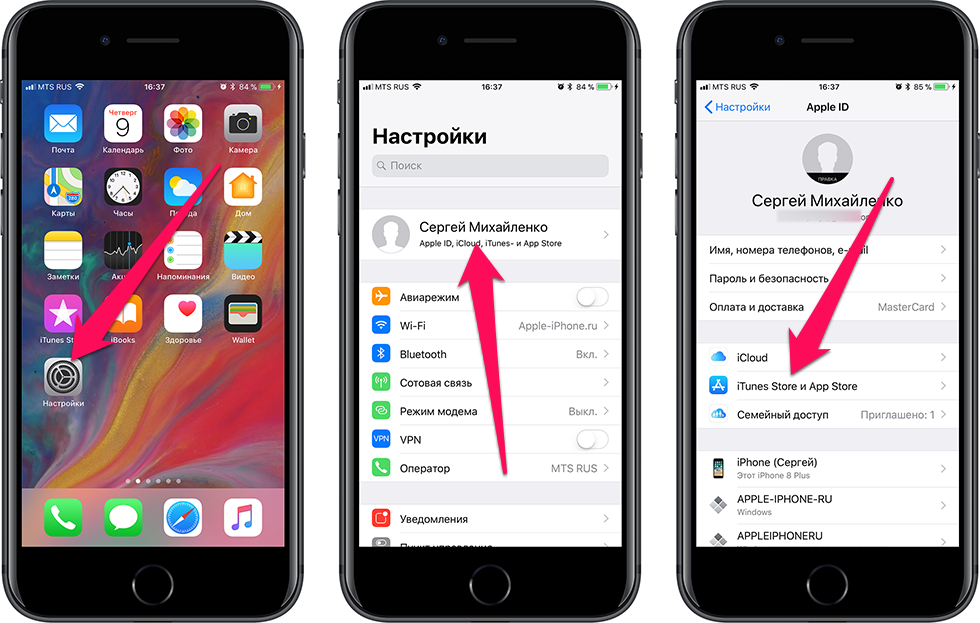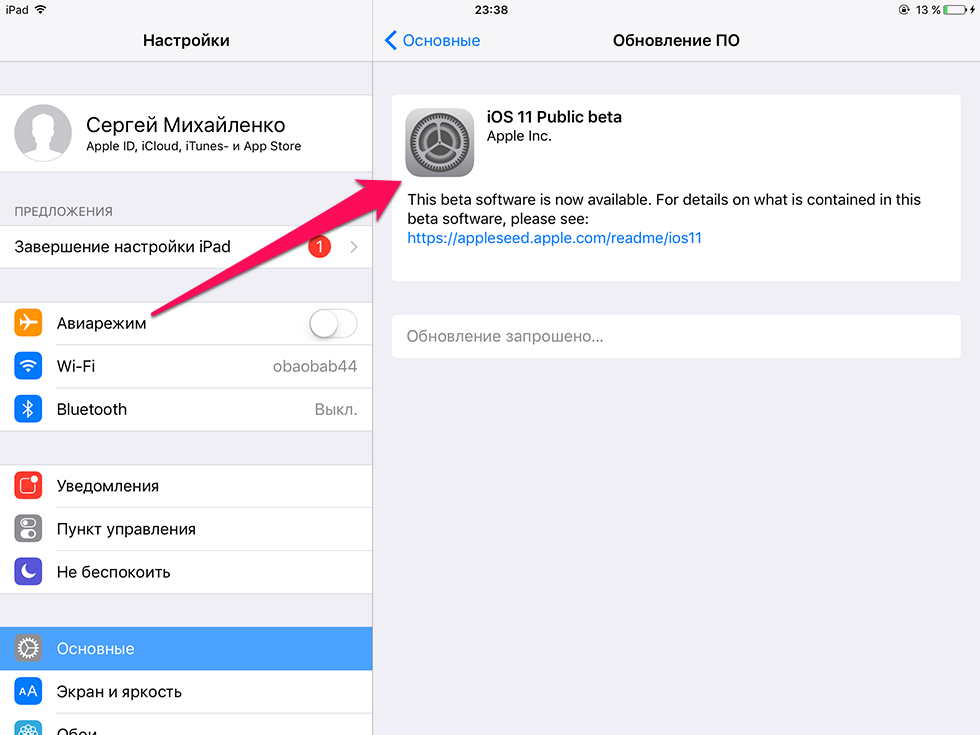Содержание
Как установить старые версии приложений на старый iPhone
Если вы используете старую модель iPhone, то наверняка сталкивались с проблемой невозможности загрузки новых приложений. Это может быть связано с тем, что Apple больше не поддерживает обновления iOS для вашего устройства, или разработчик приложения улучшает свое приложение, чтобы оно было совместимо с последней версией iOS, что вынуждает вас покупать новый iPhone. Но что, если вы не хотите этого делать?
К счастью, вы можете загружать старые версии приложений на свой iPhone несколькими безопасными и законными способами. Что намного проще, чем вы можете себе представить! Проверять Не выбрасывайте свой старый iPhone: лучшие экологически чистые альтернативы.
Итак, вот все варианты загрузки старых версий приложений.
1. Разрешить Apple загрузить последнюю совместимую версию
Это самый простой способ загрузить старую версию приложения, но вы можете о нем не знать. Это потому, что App Store не сообщает, присутствует ли более старая версия приложения или нет.
На странице приложения часто встречается сообщение о том, что для приложения требуется iOS 13.0 или более поздняя версия, что заставляет вас думать, что ваш телефон несовместим. Но это не всегда так. Вы можете проигнорировать это сообщение и продолжать нажимать кнопку загрузки в любом случае. Когда вы сделаете это, App Store отобразит сообщение с вопросом, хотите ли вы загрузить более старую версию приложения.
Вот что нужно сделать:
- Откройте App Store на своем iPhone и найдите приложение, которое хотите загрузить.
- Выберите имя или значок приложения, чтобы открыть страницу загрузки.
- Начните загрузку приложения, нажав кнопку «Получить» или нажав на кнопку загрузки .
- Подождите, пока App Store не отобразит сообщение «Хотите загрузить старую версию этого приложения?».
- кнопка выбора Скачать Чтобы получить приложение.
Если это не сработает, вы увидите следующее сообщение: Для этого приложения требуется iOS 13.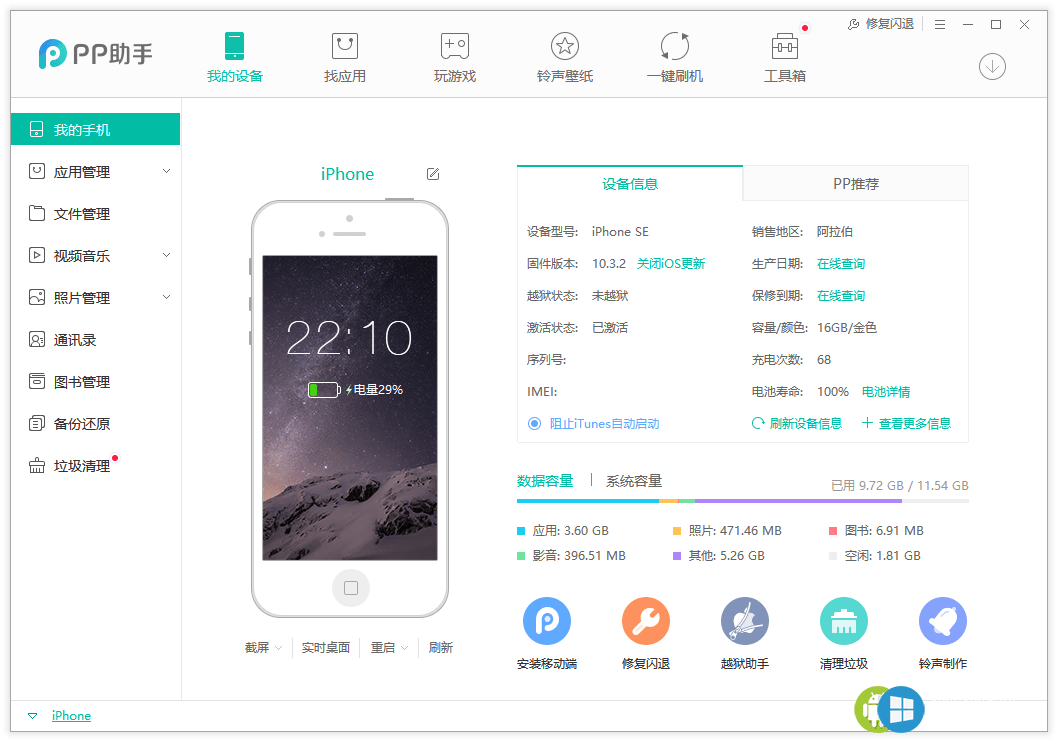 0 или более поздней версии. В этом случае есть два других решения, которые вы можете попробовать решить проблему загрузки старой версии приложения. Но если вы хотите узнать больше об iOS, прежде чем продолжить, вы можете прочитать наше объяснение Для ОС Apple iPhone.
0 или более поздней версии. В этом случае есть два других решения, которые вы можете попробовать решить проблему загрузки старой версии приложения. Но если вы хотите узнать больше об iOS, прежде чем продолжить, вы можете прочитать наше объяснение Для ОС Apple iPhone.
2. Загрузите приложения из списка покупок
Второй вариант загрузки старых версий приложений — найти их в истории купленных приложений. Это решение хорошо работает, если вы недавно сбросили настройки iPhone до заводских, только чтобы узнать, что для запуска некоторых предустановленных приложений теперь требуется более новая версия iOS.
Кроме того, некоторые пользователи обнаруживают, что App Store автоматически не дает им возможность загрузить более раннюю совместимую версию. И это несмотря на то, что на их телефонах установлена версия. Если вы один из них, попробуйте вместо этого загрузить приложение из списка покупок приложений. Мы попробовали и обнаружили, что вы можете получить приложение, которое было впервые загружено в 2015 году и теперь доступно только на iOS 13.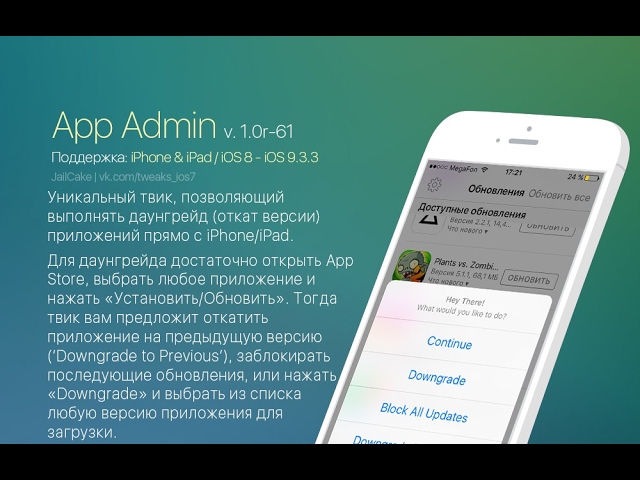 2 или более поздней версии.
2 или более поздней версии.
Заметка: Ваш список покупок приложений — это не только приложения, за которые вы заплатили; Это полная история приложений, которые вы загрузили с помощью своей учетной записи iCloud.
Чтобы загрузить предварительно приобретенные приложения:
- Откройте приложение App Store на своем телефоне и перейдите на страницу своей учетной записи, нажав кнопку «Профиль». в правом верхнем углу экрана.
- Выберите «Куплено», чтобы просмотреть список всех приобретенных приложений, связанных с вашей учетной записью iCloud.
- Прокрутите список, чтобы найти приложение, которое хотите установить.
- Нажмите на кнопку загрузки рядом с названием приложения, чтобы начать его загрузку.
3. Используйте новое устройство, чтобы добавить приложения в список покупок.
Я попытался повторно загрузить приложения из списка «Мои покупки» и обнаружил, что они работают без проблем. Но что делать, если вы еще не покупали и не загружали приложение? Альтернативное решение — использовать более новый iPhone, работающий на более новой iOS, для загрузки нужного приложения.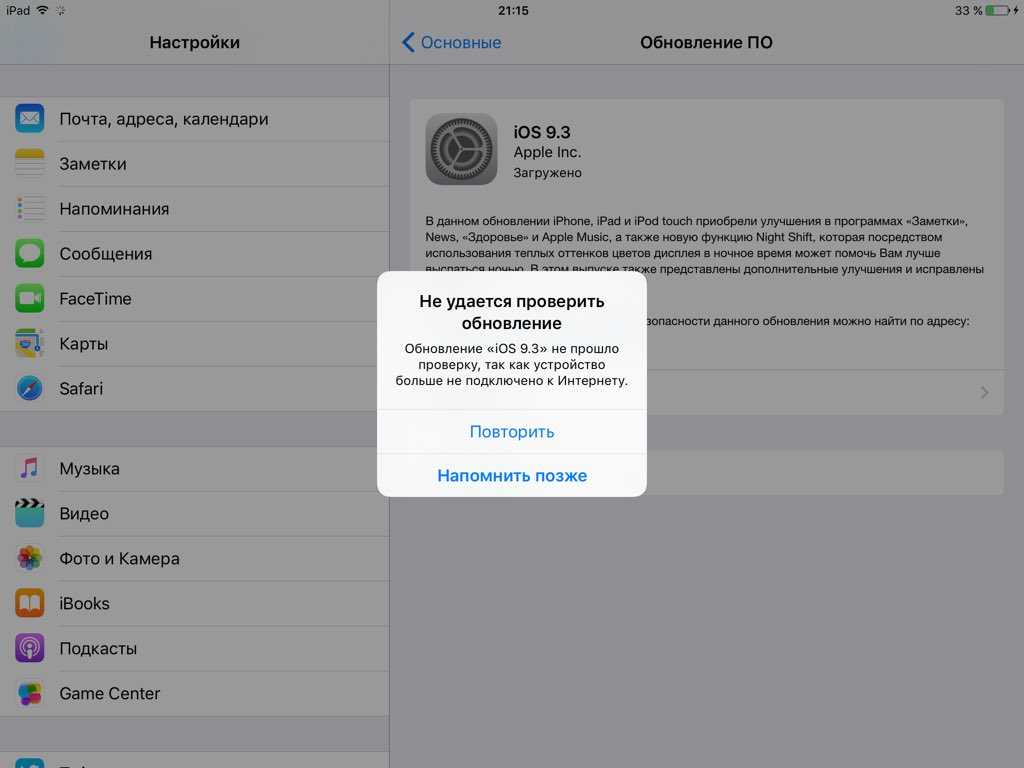
Главное — убедиться, что вы вошли в свою учетную запись iCloud на новом устройстве, чтобы убедиться, что приложение сохранено в истории покупок приложений. После загрузки приложения вернитесь к своему старому iPhone и попробуйте загрузить его из списка покупок, выполнив те же действия, что и в предыдущем методе.
Чтобы протестировать этот метод, мы сначала использовали iPhone XS для входа в учетную запись iCloud. Затем мы загрузили приложение, которое, как мы знали, нельзя было загрузить на наши старые устройства. Как только мы получили приложение, мы вернулись к запасному iPhone 5S и загрузили это же приложение из списка покупок, и это сработало!
Вот пошаговые инструкции, если вам нужно больше ясности:
- Войдите в свою учетную запись iCloud с помощью iPhone с последней версией iOS.
- Откройте App Store и загрузите нужное приложение.
- Вернитесь к своему старому iPhone и откройте App Store.
- Перейдите на страницу нашей учетной записи, нажав кнопку профиля в правом верхнем углу экрана.

- Выберите «Куплено», чтобы просмотреть список всех приобретенных приложений, связанных с вашей учетной записью iCloud.
- Прокрутите список, чтобы найти приложение, которое вы только что установили на новый iPhone.
- Нажмите на кнопку загрузки рядом с приложением, чтобы начать его загрузку.
Ограничения этих методов загрузки старых версий приложений
Преимущество этих методов заключается в том, что они не требуют загрузки каких-либо сторонних приложений, которые могут быть опасными или иметь проблемы с безопасностью. Но, конечно, это не означает, что показанные методы будут работать со всеми приложениями в App Store.
Некоторые новые приложения не будут иметь обратной совместимости, особенно те, которые разработаны для более новых устройств iOS. Старые версии подобных приложений не будут доступны для загрузки, и вы ничего не сможете с этим поделать. Кроме того, чем старше iPhone, тем меньше вероятность, что вы найдете совместимую версию приложения, которое ищете.
Но, учитывая, как легко узнать, доступна ли более старая версия приложения, стоит попробовать эти методы. Если вы подозреваете, что есть другая проблема, которая мешает вам получить приложение, не волнуйтесь, есть много других исправлений для приложений, которые не загружаются на ваш iPhone, которые вы можете попробовать. Проверять Не можете загрузить приложения на свой iPhone? Лучшие решения, чтобы попробовать.
Легко получить старые версии приложений на iPhone
С тем, как Apple разработала App Store, вы можете легко поверить, что ваше любимое приложение больше не совместимо с вашим iPhone. Но не дайте себя обмануть! Многие приложения предлагают более старые версии, которые будут работать на вашем старом iPhone, и их очень легко получить.
Всегда сначала пробуйте обычный метод загрузки из App Store, чтобы узнать, есть ли более старая версия. Вы также можете получить любое приложение, которое вы загрузили в прошлом, перейдя в свой список покупок. И если ничего не помогает, попробуйте загрузить приложение на более новый iPhone, а затем найдите и установите его из истории покупок. Теперь вы можете просмотреть Сравнение iPhone 14 Plus и iPhone 14 Pro Max: стоит ли Dynamic Island дополнительных затрат?
Теперь вы можете просмотреть Сравнение iPhone 14 Plus и iPhone 14 Pro Max: стоит ли Dynamic Island дополнительных затрат?
Источник
Как установить предыдущую версию iOS на iPhone
‘).insertAfter(«#intro»),$(‘
‘).insertBefore(«.youmightalsolike»),$(‘
‘).insertBefore(«#quiz_container»),$(‘
‘).insertBefore(«#newsletter_block_main»),ha(!0),b=document.getElementsByClassName(«scrolltomarker»),a=0;a
В этой статье:
Шаги
Дополнительные статьи
Из этой статьи вы узнаете, как установить предыдущую версию iOS на iPhone с помощью iTunes на компьютере.
Шаги
1
Узнайте текущую версию iOS. Запустите приложение «Настройки», а затем нажмите «Основные» > «Об iPhone». В строке «Версия» вы найдете текущую версию iOS.
2
Создайте резервную копию iPhone.
 Если вы установите предыдущую версию системы, вы потеряете свои данные. Чтобы избежать этого, сделайте резервную копию важных данных, например, фотографий, контактов и установленных приложений.
Если вы установите предыдущую версию системы, вы потеряете свои данные. Чтобы избежать этого, сделайте резервную копию важных данных, например, фотографий, контактов и установленных приложений.- Если вы не знаете, как создать резервную копию iPhone с помощью iCloud или iTunes, прочитайте эту статью.
3
Найдите IPSW-файл. Он необходим, чтобы вручную установить iOS на iPhone. В поисковой системе введите модель iPhone и нужную версию iOS. Например, если вы хотите установить iOS 10.2 на iPhone 6S, в поисковике введите «IPSW iOS 10.2 iPhone 6S» (без кавычек).
- Также нужный файл можно найти на сайте IPSW.me. На этом сайте есть IPSW-файлы для старых версий iOS.
4
Скачайте IPSW-файл на компьютер. Вы воспользуетесь этим файлом только для установки iOS. Когда установка завершится, удалите этот файл.
- Как правило, IPSW-файлы для старых версий iOS не подписаны.
 То есть такие файлы не поддерживаются компанией Apple. Чтобы установить IPSW-файл на iPhone, взломайте смартфон. Если вы не умеете взламывать смартфон, прочитайте эту статью.
То есть такие файлы не поддерживаются компанией Apple. Чтобы установить IPSW-файл на iPhone, взломайте смартфон. Если вы не умеете взламывать смартфон, прочитайте эту статью.
- Как правило, IPSW-файлы для старых версий iOS не подписаны.
5
Откройте iTunes на компьютере. С помощью iTunes вы установите IPSW-файл на iPhone.
6
Подключите iPhone к компьютеру. Для этого воспользуйтесь USB-кабелем.
7
Нажмите на значок iPhone. Вы найдете его под кнопкой воспроизведения в верхнем левом углу iTunes.
8
Нажмите Обзор в навигационном меню слева. Вы найдете эту опцию в разделе «Настройки» в верхней части меню.
9
Удерживайте определенную клавишу и нажмите Восстановить iPhone.
- В Mac OS X удерживайте ⌥ Option и нажмите «Восстановить iPhone».
- В Windows удерживайте Alt и нажмите «Восстановить iPhone».
10
Выберите нужный IPSW-файл.
 Найдите скачанный IPSW-файл и щелкните по нему, чтобы выбрать.
Найдите скачанный IPSW-файл и щелкните по нему, чтобы выбрать.11
Нажмите Открыть. IPSW-файл откроется в iTunes и начнется процесс установки этого файла на iPhone.
12
Нажмите Восстановить. iTunes удалит текущую систему iPhone и заменит ее скачанным IPSW-файлом. Например, если вы устанавливаете IPSW-файл для iOS 10.2, текущей системой станет iOS 10.2.
Реклама
Об этой статье
На других языках
Как установить предыдущую версию iOS на iPhone — Wiki How Русский
Из этой статьи вы узнаете, как установить предыдущую версию iOS на iPhone с помощью iTunes на компьютере.
Эту страницу просматривали 4486 раз.
Реклама
Магазин приложений
ios — Как установить старую версию приложения на iPhone?
Я хочу установить приложение Trello на свой iPhone. На телефоне у меня iOS 7. Когда я пытаюсь установить приложение, оно говорит мне, что ему нужна как минимум версия iOS 8.
Я не хочу обновлять версию iOS, особенно с единственной целью установки приложения. Тем не менее, я хочу использовать его, это важно.
Я некоторое время искал, как это сделать, но смог найти решения, которые будут работать только в том случае, если вы установили приложение раньше и оно отображается на странице «Покупки» в iTunes или что-то в этом роде. И это не относится к данному случаю.
Как я могу установить более старую версию приложения (которую требует «только» iOS 7) без обновления операционной системы на моем iPhone?
- ios-appstore
- iphone
- ios
- Trello
1
Похоже, в статье службы поддержки Apple объясняется, что вам нужно сделать, чтобы получить приложение в нужной вам версии.
- Зайдите в App Store на своем iPhone .
- Нажмите «Обновления», а затем нажмите «Куплено».
- Когда вы доберетесь туда, он должен показать вашу учетную запись Apple и сказать
Мои покупки.
- Нажмите, и он покажет вам все ваши приложения
- Найдите Trello и попробуйте загрузить его. Если версия приложения, совместимая с вашей версией iOS, доступна в App Store, вы сможете загрузить ее на свой телефон.
- Если версия недоступна, перейдите в iTunes App Store, найдите приложение и нажмите «Рейтинги и обзоры».
- Там есть кнопка с надписью «Поддержка приложений». Нажмите на нее, а затем отправьте запрос разработчику. Возможно, они позволят вам напрямую загрузить нужную вам версию приложения.
Если все это не поможет, возможно, другие варианты, такие как Todoist, имеют более старую версию своего приложения, к которой вы можете получить доступ.
Это, к сожалению, не поможет вам с этим приложением, так как не похоже, что вы загрузили это приложение до этого вопроса, но это поможет вам в случае, если вы случайно обновите приложение, которое больше не будет работать с вашей версией iOS.
- Перейдите в iTunes и удалите новую версию приложения из своей библиотеки, а также с диска.

- Перейдите в папку «Музыка» > «iTunes» > «iTunes Media» > «Мобильные приложения» на диске.
- В этой папке будут все текущие приложения, а также папка с названием «Предыдущие мобильные приложения».
- Предыдущие мобильные приложения сохраняют все старые версии ваших приложений каждый раз, когда вы выполняете обновление через iTunes.
- Найдите версию приложения, которая работает с вашей версией iOS, и перетащите ее в iTunes. iTunes перезагрузит эту версию приложения в вашу библиотеку и переместит файл обратно в каталог мобильных приложений.
- Удалите приложение со своего телефона, затем просто синхронизируйте телефон, и старое приложение должно быть загружено. Возможно, вам потребуется щелкнуть телефон и приложения в iTunes и добавить их в iTunes.
Удачи в получении приложения.
2
Я только что сделал это с помощью приложения Phillips Hue (совместимого с 8. 0+) и iOS 7.0.4. По сути, вы загружаете приложение из App Store на свой компьютер. Затем найдите приложение на своем телефоне, и вместо Get+ оно должно отображать загрузку из облака. Если у приложения есть старая совместимая версия, вы сможете установить ее. Это сработало для меня!
0+) и iOS 7.0.4. По сути, вы загружаете приложение из App Store на свой компьютер. Затем найдите приложение на своем телефоне, и вместо Get+ оно должно отображать загрузку из облака. Если у приложения есть старая совместимая версия, вы сможете установить ее. Это сработало для меня!
2
Если вы все еще используете iTunes, загрузите текущую версию приложения на свой компьютер, чтобы иметь «право собственности».
Теперь на телефоне зайдите в App Store и попытайтесь скачать из облака. Вам сообщат, что эта версия несовместима, и предложат более старую версию. Примите предложение, и у вас будет рабочая версия на вашем телефоне.
Не забудьте сделать резервную копию, когда закончите.
3uTools с сайта www.3u.com позволяет добавлять приложения iOS в вашу учетную запись Apple iCloud, чтобы они отображались в истории покупок, чтобы вы могли загрузить их на старую версию iOS.
Ответ дать непросто, потому что если вы будете следовать приведенной выше инструкции Apple, файл ipa также будет в списке покупок Appstore.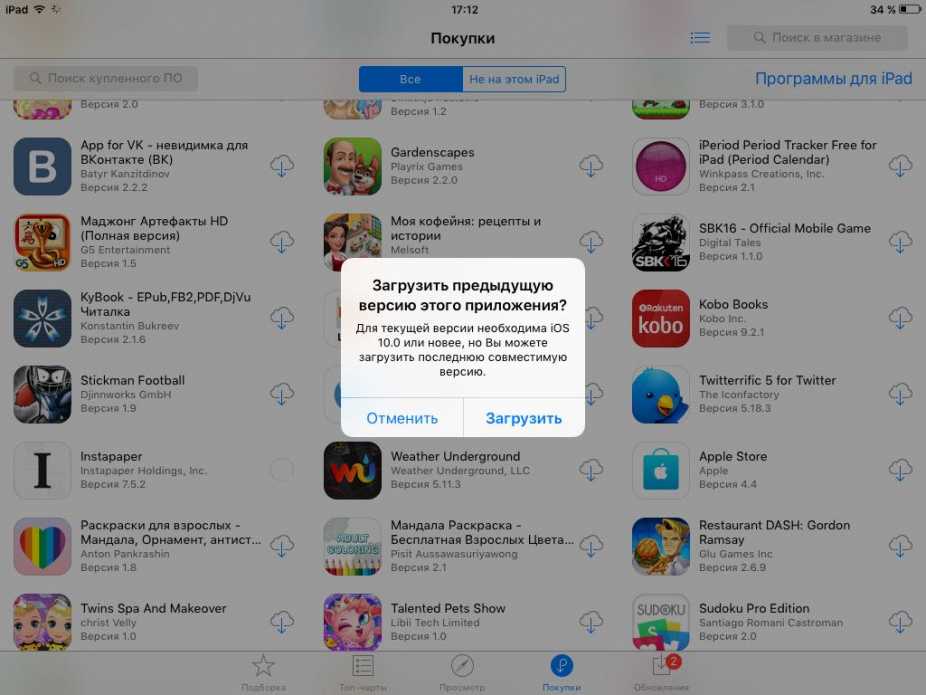 ..
..
В Mac iTunes 12.3.1 в моем ElCapitan все (старые и новые) находятся в одной папке «Мобильные приложения», но каждое приложение последней версии, которая когда-то была установлена.
3 способа установки старых версий приложений на старый iPhone
ByGeek Insider Staff
Часы работы
Если вы используете более старую версию iOS, App Store может не разрешить вам доступ к новым приложениям. Это не обязательно означает, что вы должны купить новый телефон. Вместо этого попробуйте эти простые обходные пути и получите доступ ко всем нужным приложениям на своем старом iPhone.
Разработчики все чаще оптимизируют новые выпуски последней версии iOS для улучшения работы, дизайна и защиты. В результате пользователи вынуждены приобретать новейшие телефоны для доступа к своим любимым приложениям.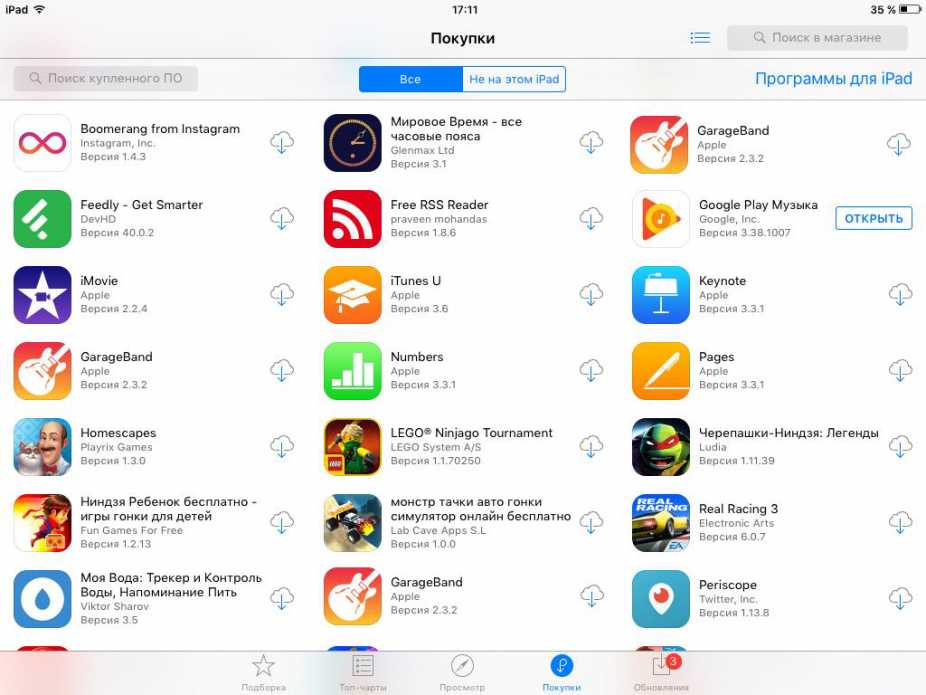
К счастью, мы нашли несколько законных и безопасных способов по-прежнему получать доступ к вашему любимому приложению без замены старого iPhone.
Изучите три простых обходных пути, описанных ниже, и найдите наиболее подходящий для вашего устройства.
- Загрузка доступной версии
В большинстве случаев для загрузки новых приложений из App Store требуется iOS 13.0 или более поздней версии. Когда пользователи видят это сообщение на странице приложения, они считают, что их устройства несовместимы. Однако вы по-прежнему можете получить доступ к более старой версии приложения, проигнорировав сообщение и нажав кнопку загрузки. Обратите внимание, что сообщение о требовании iOS может не указывать, можете ли вы загрузить более старую версию приложения.
Выполните следующие действия.
- Откройте «App Store» на своем устройстве.
- Найдите нужное приложение.
- Коснитесь значка или имени приложения, чтобы открыть страницу загрузки.

- Нажмите стрелку загрузки на символе облака или кнопку «Получить».
Сообщение «Загрузить старую версию этого приложения?» появится сообщение.
- Нажмите кнопку «Загрузить», чтобы продолжить.
Если приложение по-прежнему настаивает на необходимости iOS 13 или более поздней версии, попробуйте другие варианты, описанные ниже.
- Загрузка приложений, которые вы приобрели ранее
Вы по-прежнему можете загружать приложения, которые вы ранее установили на свое устройство. Этот метод идеально подходит для пользователей, которые сбросили настройки iPhone до заводских и обнаружили, что теперь им требуется обновленная версия iOS для повторной установки приложений.
Кроме того, App Store может не позволить вам загрузить более старую версию, совместимую с вашим телефоном, несмотря на то, что она была установлена на вашем телефоне некоторое время назад. В этом случае попробуйте установить приложение из списка «Купленные».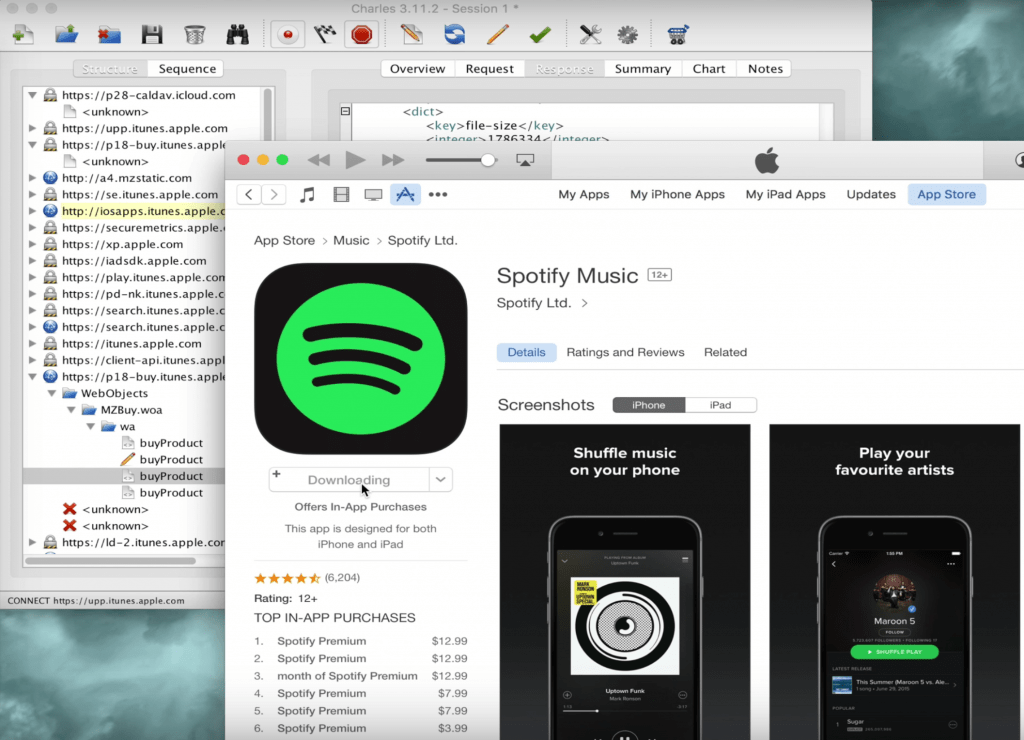 Вот как.
Вот как.
- Откройте «App Store».
- Выберите значок профиля, чтобы открыть страницу «Учетная запись».
- Нажмите «Куплено», чтобы просмотреть список всех приложений, которые вы приобрели через свою учетную запись iCloud.
- Прокрутите, чтобы найти нужные приложения.
- Нажмите стрелку вниз на значке iCloud рядом с предпочитаемым приложением, чтобы начать загрузку.
- Использование нового устройства
Приложения из списка «Купленные» должны загружаться без проблем. Но что, если приложение, которое вы хотите загрузить, отсутствует в списке «Купленные»? Лучшим решением будет найти новое устройство, поддерживающее приложение.
Помните, что цель здесь — включить приложение в список «Куплено». Поэтому убедитесь, что вы вошли в свою учетную запись iCloud, чтобы приложение было сохранено в вашей истории покупок. Как только вы загрузите приложение на новое устройство, оно появится в вашем списке «Куплено», что означает, что вы можете загрузить его, как в способе 2 выше. Вот как это сделать.
Вот как это сделать.
- Найдите iPhone с последней версией iOS.
- Откройте «App Store».
- Загрузите предпочитаемое приложение.
- Откройте «App Store» на своем старом iPhone.
- Нажмите значок профиля в правом верхнем углу, чтобы перейти на страницу своей учетной записи.
- Выберите «Куплено», чтобы открыть список всех купленных приложений.
- Прокрутите, чтобы найти недавно купленное приложение.
- Коснитесь стрелки загрузки рядом с приложением, чтобы установить его.
Соображения
Самое лучшее в трех обсуждаемых здесь методах заключается в том, что вам не нужно дополнительное программное обеспечение или приложения для получения вашего приложения. Использование сторонних приложений для таких задач может создать проблемы с безопасностью и поставить под угрозу работу вашего устройства.
Кроме того, стоит отметить, что эти методы могут работать не для всех приложений.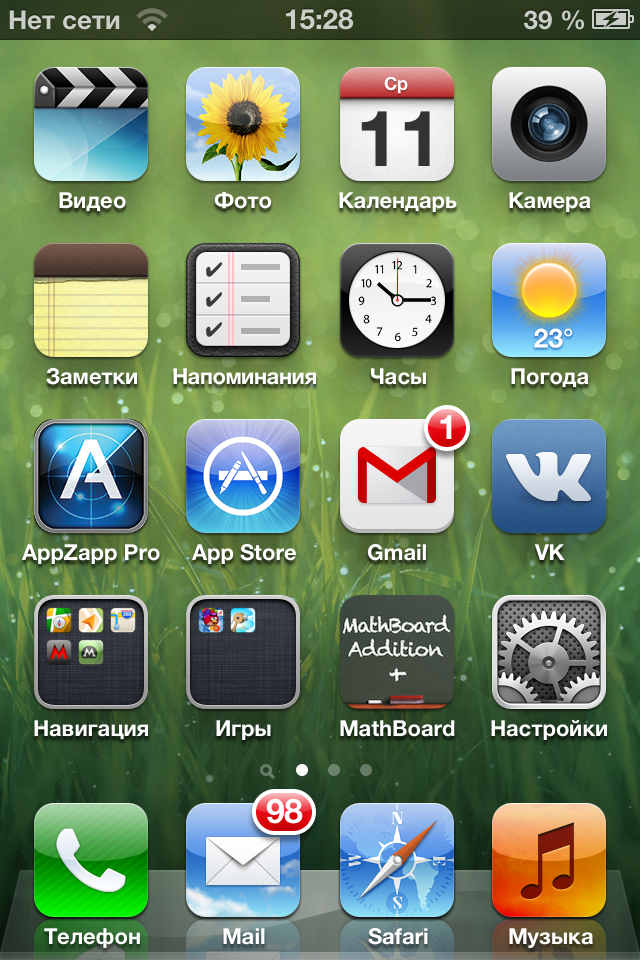
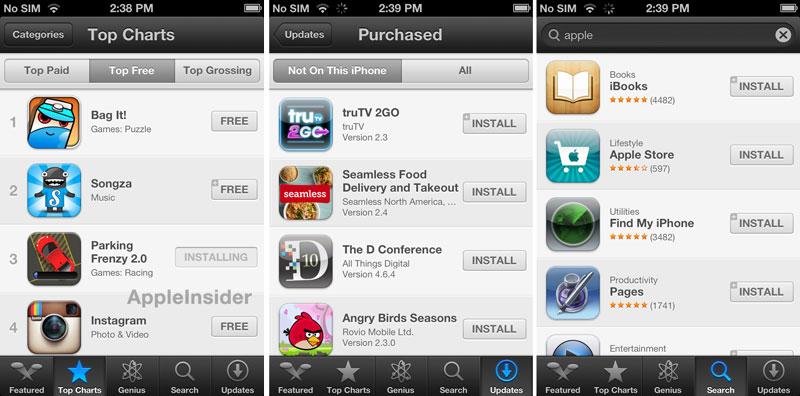
 Если вы установите предыдущую версию системы, вы потеряете свои данные. Чтобы избежать этого, сделайте резервную копию важных данных, например, фотографий, контактов и установленных приложений.
Если вы установите предыдущую версию системы, вы потеряете свои данные. Чтобы избежать этого, сделайте резервную копию важных данных, например, фотографий, контактов и установленных приложений.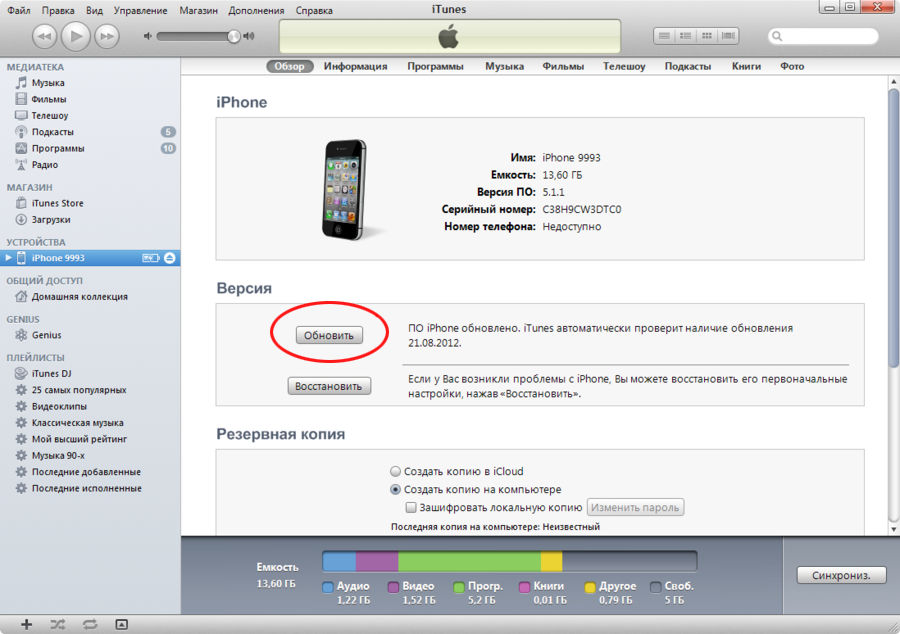 То есть такие файлы не поддерживаются компанией Apple. Чтобы установить IPSW-файл на iPhone, взломайте смартфон. Если вы не умеете взламывать смартфон, прочитайте эту статью.
То есть такие файлы не поддерживаются компанией Apple. Чтобы установить IPSW-файл на iPhone, взломайте смартфон. Если вы не умеете взламывать смартфон, прочитайте эту статью.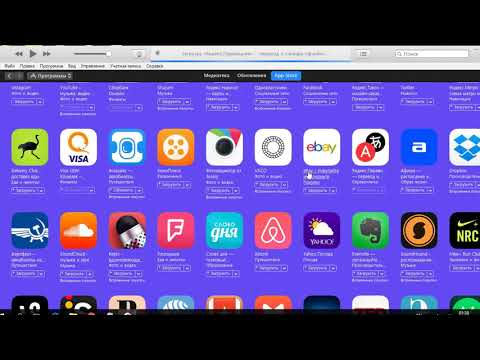 Найдите скачанный IPSW-файл и щелкните по нему, чтобы выбрать.
Найдите скачанный IPSW-файл и щелкните по нему, чтобы выбрать.